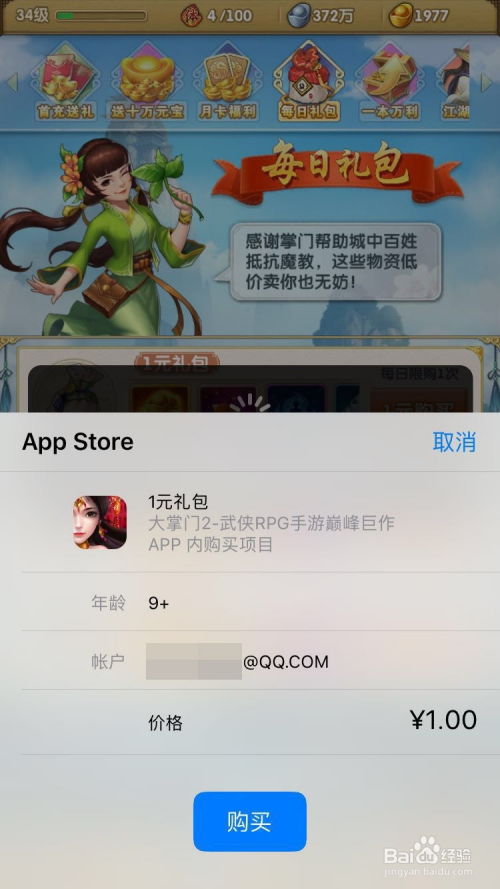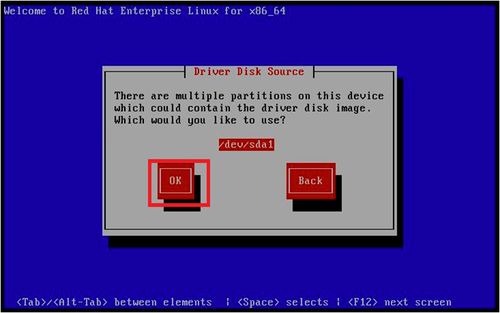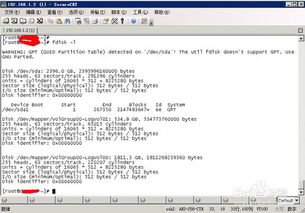mac系统格式,全面解析与操作步骤
时间:2024-11-22 来源:网络 人气:
Mac系统格式化指南:全面解析与操作步骤
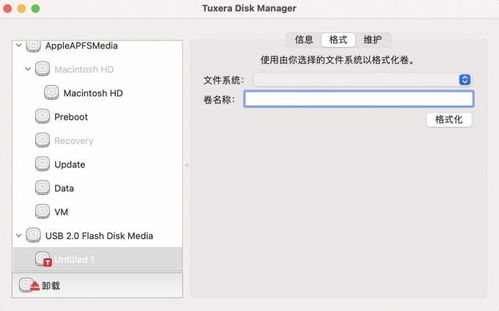
一、什么是Mac系统格式化?
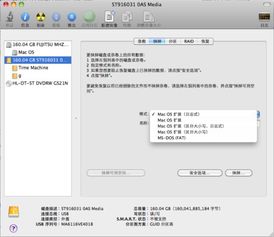
Mac系统格式化是指将磁盘上的所有数据清除,并重新建立文件系统结构的过程。格式化后的磁盘将具备新的文件系统,从而支持新的数据存储和访问方式。
二、为什么需要格式化Mac系统磁盘?
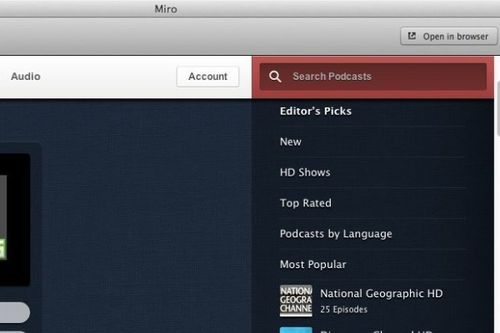
磁盘出现错误,无法正常使用。
需要将磁盘用于其他操作系统,如Windows。
磁盘空间不足,需要重新分配空间。
磁盘文件系统损坏,需要重新建立。
三、Mac系统格式化前的准备工作
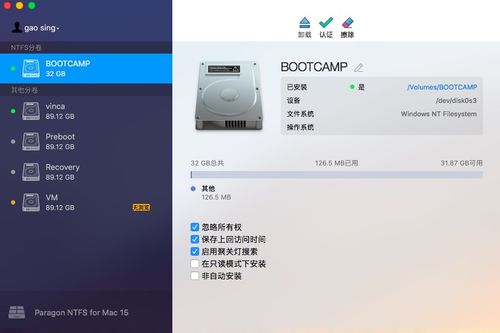
在进行格式化操作之前,请确保做好以下准备工作:
备份重要数据:格式化过程中,磁盘上的所有数据将被清除,因此请务必备份重要数据。
关闭磁盘上的程序:在格式化过程中,请确保磁盘上没有正在运行的程序。
选择合适的格式化工具:Mac系统提供了多种格式化工具,如Disk Utility、Tuxera NTFS for Mac等。
四、Mac系统格式化操作步骤
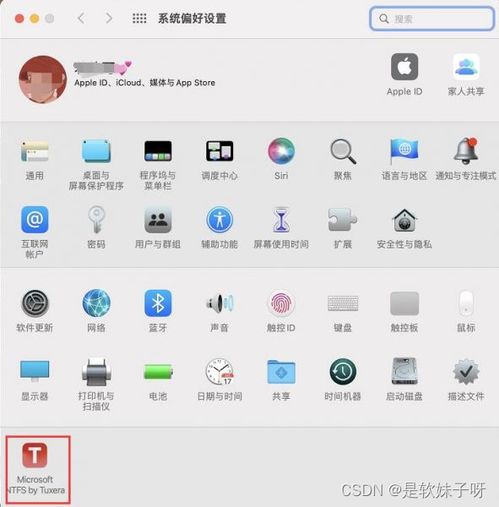
以下以Disk Utility为例,介绍Mac系统格式化的操作步骤:
打开Disk Utility:在Finder中,点击“应用程序”>“实用工具”>“Disk Utility”。
选择要格式化的磁盘:在左侧列表中,找到要格式化的磁盘,并点击选中。
选择格式化选项:在“格式”下拉菜单中,选择合适的格式化选项,如Mac OS Extended (Journaled)、APFS等。
点击“应用”按钮:确认格式化选项后,点击“应用”按钮开始格式化过程。
等待格式化完成:格式化过程可能需要一段时间,请耐心等待。
五、Mac系统格式化注意事项
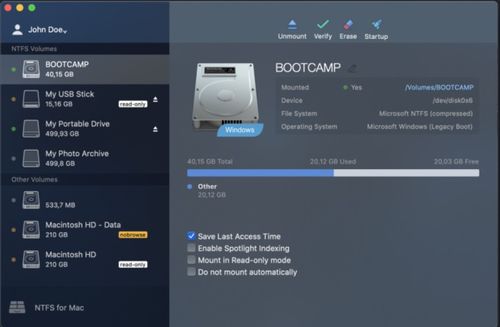
在进行Mac系统格式化时,请注意以下事项:
格式化过程中,磁盘上的所有数据将被清除,请务必备份重要数据。
选择合适的格式化选项,以确保磁盘在Mac和Windows等操作系统上都能正常使用。
在格式化过程中,请勿关闭电源或断开磁盘连接,以免造成数据丢失或损坏。
Mac系统格式化是日常使用中常见的一项操作。通过本文的介绍,相信您已经掌握了Mac系统格式化的相关知识。在操作过程中,请务必注意备份重要数据,并选择合适的格式化选项,以确保磁盘的正常使用。
相关推荐
教程资讯
教程资讯排行